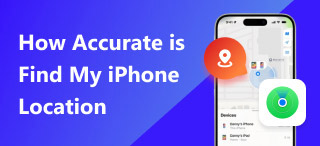Причины и способы, по которым приложение «Найти iPhone» показывает неверное местоположение
«Найти iPhone» — полезная и критически важная функция, разработанная Apple, которая позволяет найти ваш iPhone, iPad, Mac и другие устройства. Однако иногда местоположение может быть неверным, что приводит пользователей в неправильное место. В этом случае приложение не помогает, а лишь усложняет задачу поиска ваших устройств. Оно может предложить вам совершенно неверное направление, вместо того чтобы просто перестать работать или вывести уведомление. Итак, что же вызвало эту проблему и что делать, если мы с ней столкнулись? Продолжайте читать, чтобы узнать причину и решение. исправить функцию «Найти iPhone», которая показывала неправильное местоположение.
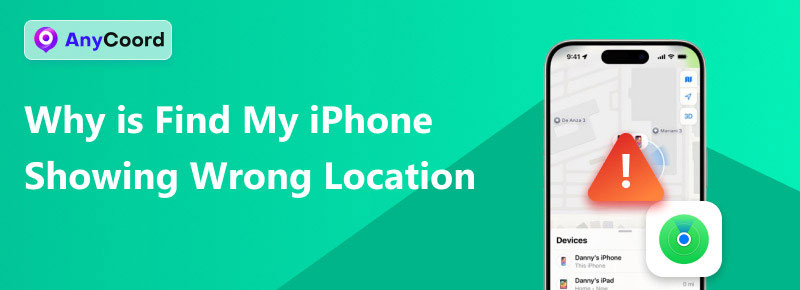
Содержание:
Часть 1. Почему функция «Найти iPhone» показывает неверное местоположение?
Здесь мы обобщили несколько наиболее часто встречающихся причин, которые могут привести к отображению неправильного местоположения в функции «Найти iPhone»:
• Отказано в услуге определения местоположения
На большинстве современных телефонов установлена функция “Защита конфиденциальности”. Она запрашивает у пользователя разрешение на использование приложений. Вы можете отклонить запрос, или он может отображаться некорректно.
• Интернет отключен.
Хотя местоположение iPhone определяется с помощью сигнала GPS, подключение к Интернету повысит точность и стабильность.
• Отсутствие обновлений
Старые версии ОС и приложения могут содержать ошибки. Поэтому всегда проверяйте наличие последней официальной версии.
• Ошибки приложения
Другая причина — частые серьёзные ошибки. Попробуйте переустановить программу или обратитесь в службу поддержки, чтобы выяснить причину.
Часть 2. 4 способа исправить ошибку «Найти iPhone»: местоположение отображается неверно
Решение 1. Активируйте “Найти iPhone” и “iCloud”
Иногда приложения могут конфликтовать с функцией «Найти iPhone», приводя к её случайному выключению. Службы определения местоположения iPhone сильно зависят от них. Без их активации определить ваше местонахождение невозможно.
Шаг 1. Открыть "“Настройки” и введите свой портрет или Apple ID.
Шаг 2. Найдите “iCloud” и нажмите на него. Обычно он отмечен синим облачком.
Шаг 3. Найдите “Найти мой iPhone”И включите его. Значок будет в виде зелёного радара.

Решение 2. Включил службы определения местоположения на iPhone.
Если службы геолокации отключены, все приложения, использующие геолокацию, будут недоступны. Однако, даже если вы уже включили их, вам необходимо проверить статус их авторизации:
Шаг 1. Выбирать "“Настройки” на вашем iPhone и найдите “Конфиденциальность и безопасность”" вариант.
Шаг 2. Выберите “Услуги определения местоположения”кнопку на самом верху.
Шаг 3. Включите “Услуги определения местоположения”" опция. Он работает, горит зелёным.
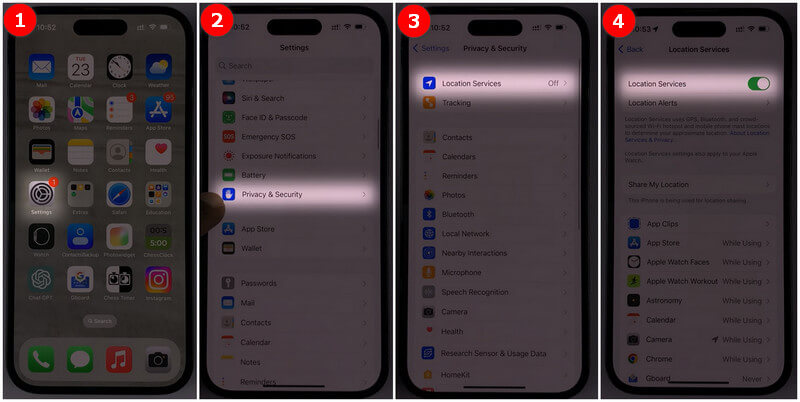
Ниже приведены шаги для получения гранта на полномочия.
Шаг 1. Повторите описанные выше действия. Затем найдите «Найти iPhone» в списке приложений.
Шаг 2. После входа на подробную страницу выберите “Во время использования приложения”, чтобы оставить приложение разрешенным.
Решение 3. Проверьте наличие обновлений
Убедитесь, что ваши iOS и «Локатор» обновлены до последней версии. Поскольку устаревшая версия может остаться, в ней может быть много неисправленных ошибок и сбоев. Скорее всего, в новой версии они будут исправлены.
Шаг 1. Перейти к “Настройки” и найти “Общий”.
Шаг 2. Далее нажмите “Обновление программного обеспечения”.
Шаг 3. Наконец, нажмите “Обновить сейчас”" или "“Проверить наличие обновлений”.
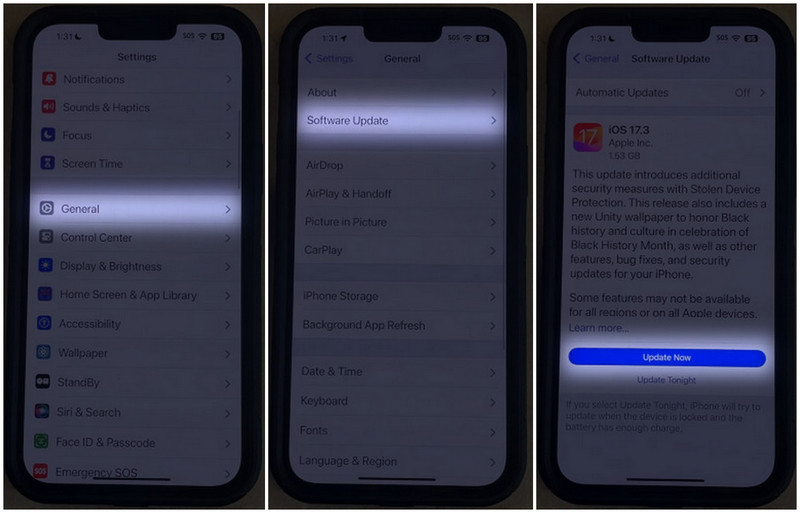
Решение 4. Переустановите или сбросьте настройки приложения.
Представьте, что все вышеперечисленные решения не сработали. Вы можете воспользоваться этим превосходным методом.
Примечание: Удаление и сброс настроек приведут к удалению всех данных в Find My. Поэтому обязательно сделайте резервную копию данных.
Шаг 1. Снова откройте “Общий”Затем нажмите “Хранилище iPhone”.
Шаг 2. Теперь вы можете просмотреть все установленные приложения здесь. Найти Find My.
Шаг 3. Наконец, нажмите “Разгрузить приложение”, чтобы очистить данные. Более того, если вы хотите переустановить приложение, нажмите “Переустановите приложение,”, которое появится после завершения процесса выгрузки.
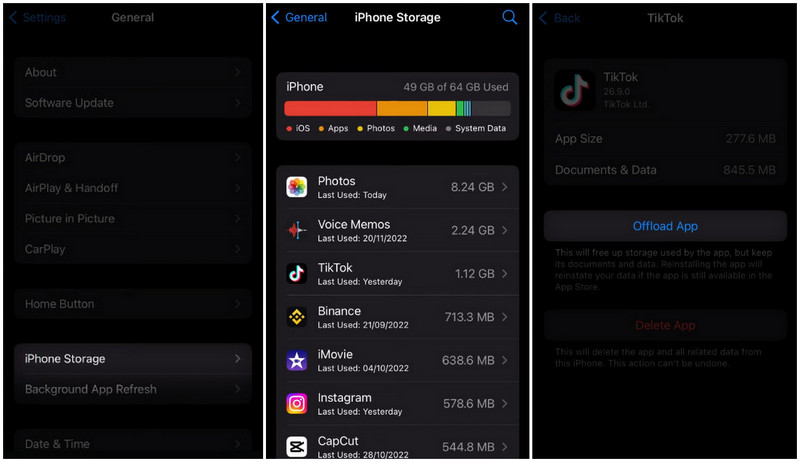
Часть 3. Расширение: как подделать местоположение в Find My iPhone
Вы когда-нибудь чувствовали, что за вами следят через Find My iPhone? Действительно, существует риск, что какой-нибудь хакер может использовать Find My iPhone, чтобы узнать ваше текущее местоположение и следить за вами. Тем не менее, вам не о чем беспокоиться благодаря AnyCoord.
AnyCoord, как один из лучшие приложения для имитации местоположения, избавит вас от подобных беспокойств. Он выделяется своими мощными функциями, например, не требует джейлбрейка и полностью разработан для непрофессионалов. Следуя инструкциям внутри приложения, вы сможете подделывать своё местоположение как настоящий профессионал.
Кроме того, был реализован механизм защиты от обнаружения на основе искусственного интеллекта, чтобы свести риск обнаружения к минимуму. AnyCoord может быть полезен как для социальных приложений, так и для игр, таких как Pokémon, обеспечивая при этом безопасность.
100% Безопасный и чистый
100% Безопасный и чистый
Функции
• Подделывайте свои местоположения всего за несколько кликов без джейлбрейка
• Используйте ИИ для предотвращения рисков обнаружения
• Предлагает один режим многопозиционного управления и джойстика для настройки
• Поддержка новейших версий iOS18 и Android 15
• Отрегулируйте скорость движения в режиме ходьбы, езды и вождения.
Шаг 1. Загрузите и установите AnyCoord. Затем выберите “Войти/Зарегистрироватьсячтобы войти в систему или создать новую учетную запись.
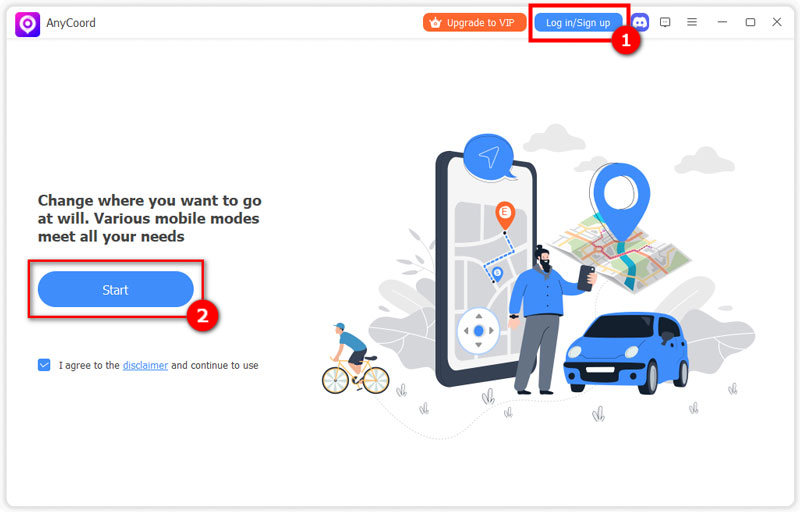
Шаг 2. После этого выберите “Изменить местоположениеслева.

Шаг 3. Наконец, введите название местоположения, которое вы хотите переместить, или выберите точку на карте. После того, как вы всё правильно зададите, нажмите “Подтвердить изменение”.

Кончик: Этот режим предназначен для имитации статического положения. Вы можете ознакомиться с другими тремя режимами, чтобы имитировать движущийся процесс.
Заключение
Мы надеемся, что это руководство вам поможет. Методы исправить функцию «Найти iPhone», которая показывала неправильное местоположение В основном существует четыре способа: включить службу геолокации, активировать ”Найти iPhone“ или ”iCloud», проверить наличие обновлений и переустановить или сбросить настройки приложения. Вы также можете ознакомиться с другими нашими статьями ниже, если у вас есть вопросы, или связаться с нами в любое время.